作为.NET开发者,你是否遇到过这样的痛点:高并发场景下消息处理变得缓慢,传统的队列机制成为性能瓶颈?当订单量激增时,系统响应变得迟缓,用户体验直线下降?
今天我要为你介绍一个性能怪兽级的解决方案——Disruptor-net,这个来自金融交易系统的高性能消息传递框架,能够让你的应用处理能力提升10倍以上!让我们通过一个完整的订单处理系统,看看如何用它打造极致性能的消息处理架构。
🔍 传统消息队列的性能陷阱
常见问题分析
队列阻塞问题:传统的BlockingQueue在高并发时会产生大量锁竞争
内存分配开销:频繁的对象创建和垃圾回收影响性能
缓存失效:数据在CPU缓存中的局部性差,导致频繁的缓存未命中
线程切换成本:过多的线程同步操作带来额外开销
这些问题在订单处理、实时数据分析等高频场景中尤为突出,往往成为整个系统的性能瓶颈。
💡 Disruptor-net:无锁并发的性能革命
🎯 核心优势
- 无锁设计:通过Ring Buffer和CAS操作避免锁竞争
- 缓存友好:连续内存布局提升CPU缓存命中率
- 批处理优化:支持批量事件处理减少系统调用
- 零垃圾回收:对象重用机制避免频繁GC
🛠️ 实战:构建高性能订单处理系统
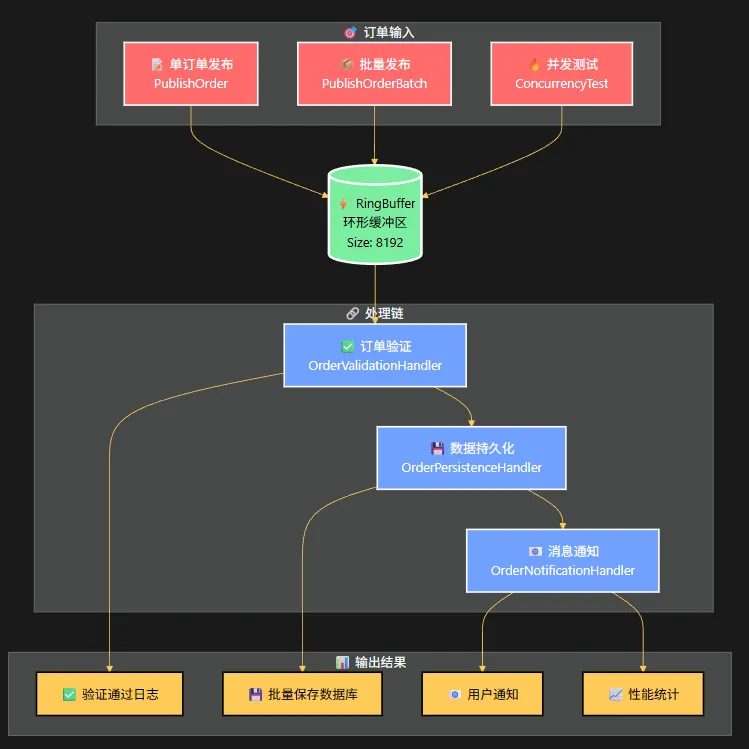
在日常C#开发中,你是否遇到过这样的痛点:需要自动化测试复杂的WPF应用?想要开发辅助工具来操作第三方软件?传统的SendMessage和Win32 API让你头疼不已?今天,我将为你详细解析微软官方推荐的自动化解决方案——UI Automation,它不仅能解决上述问题,还能让你的自动化开发事半功倍。
本文将从UI Automation的基础概念出发,深入对比各种自动化技术的优劣,并通过实战代码帮你快速掌握这项强大的技术。无论你是自动化测试工程师还是桌面应用开发者,这篇文章都将成为你的必备收藏。
🎯 什么是UI Automation?
UI Automation是微软.NET Framework 3.0开始引入的官方UI自动化框架,专门用于Windows桌面应用程序的自动化操作和测试。它提供了一套标准化的API来访问和操作各种UI元素,无论是WPF、WinForms、Win32还是Web应用。
核心特点:
- 跨技术栈支持:统一操作WPF、WinForms、Win32等不同技术的应用
- 无障碍访问:内置支持屏幕阅读器等辅助技术
- 事件驱动:可监听UI元素的各种变化事件
- 结构化访问:通过元素树的形式组织UI结构
C#
using UIAutomationClient;
namespace AppUiAutomation
{
internal class Program
{
static void Main(string[] args)
{
var automation = new CUIAutomation8();
var rootElement = automation.GetRootElement();
var cal= rootElement.FindFirst(
TreeScope.TreeScope_Children,
automation.CreatePropertyCondition(
UIA_PropertyIds.UIA_NamePropertyId,
"Calculator"
)
);
if (cal != null)
{
Console.WriteLine("找到计算器");
}
}
}
}
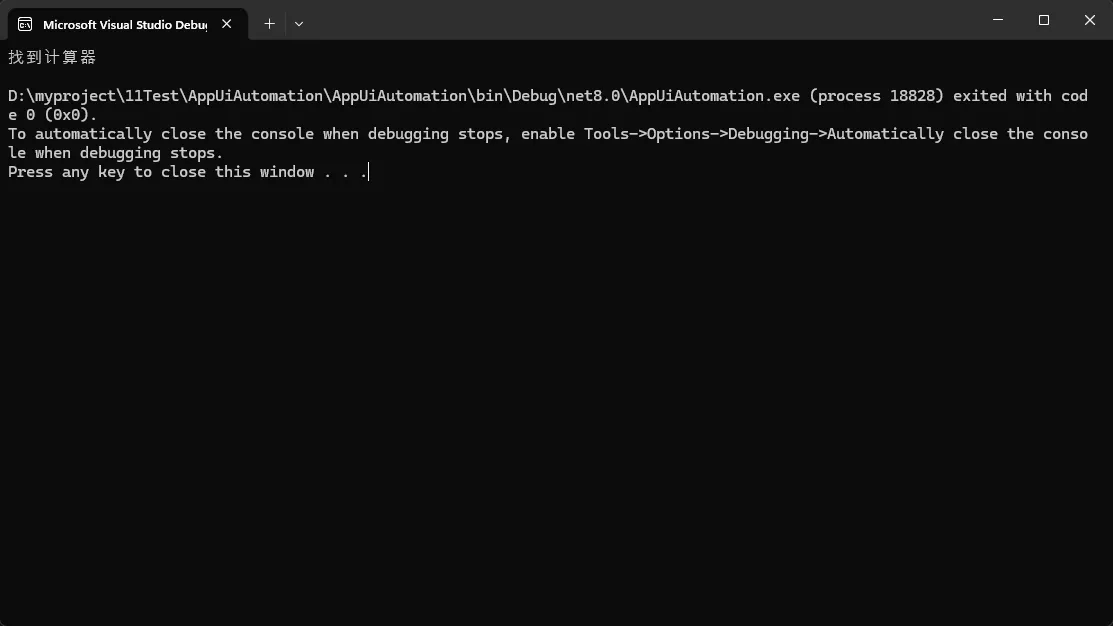
还在为如何优雅地组织复杂的用户界面而头疼吗?当用户面对密密麻麻的控件时,是否经常感到迷茫和困惑?今天我们就来聊聊WinForms中的两个界面"整理大师"——TabControl和GroupBox控件。这两个控件不仅能让你的应用界面瞬间变得清晰有序,更能显著提升用户体验。本文将深入剖析这两个控件的核心用法,并分享一些实战中的最佳实践和踩坑经验。
🎯 为什么界面组织这么重要?
在实际开发中,我们经常遇到这些问题:
- 信息过载:一个窗体塞满各种控件,用户不知道从哪里开始
- 逻辑混乱:相关功能分散在界面各处,操作效率低下
- 视觉疲劳:缺乏层次感的界面让用户产生抵触情绪
这时候,TabControl和GroupBox就是我们的救星!
🔥 TabControl:多页面管理的利器
核心属性掌握
TabControl最强大的地方在于它能在有限的空间内展示无限的可能:
C#namespace AppWinformTabControlAndGroupBox
{
public partial class Form1 : Form
{
public Form1()
{
InitializeComponent();
var tabControl = new TabControl
{
Location = new Point(10, 10),
Size = new Size(500, 350),
Alignment = TabAlignment.Top, // 标签位置
Multiline = false, // 单行显示标签
Appearance = TabAppearance.Normal
};
// 动态添加标签页
var userTab = new TabPage("用户管理");
var productTab = new TabPage("商品管理");
var orderTab = new TabPage("订单管理");
tabControl.TabPages.AddRange(new[] { userTab, productTab, orderTab });
this.Controls.Add(tabControl);
}
}
}
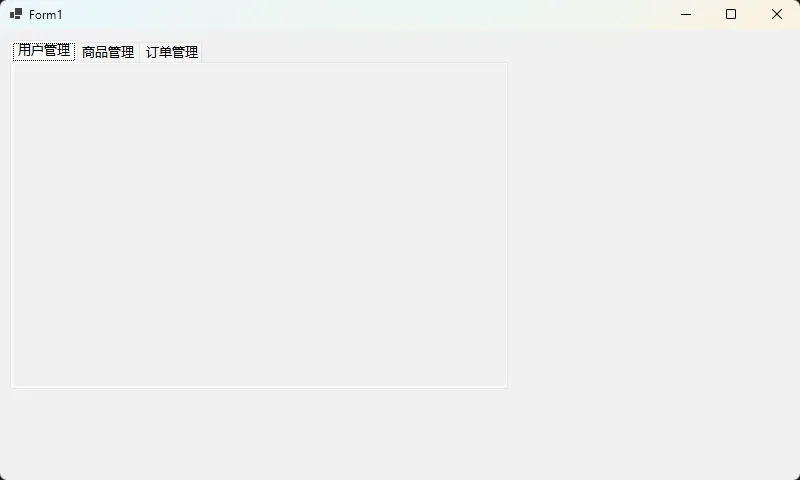
前言:在AI浪潮席卷各行各业的今天,你是否想过如何将GPT的强大能力集成到自己的C#应用中?传统的HTTP调用方式不仅繁琐,还难以实现复杂的业务逻辑。
今天,我将通过一个智能设备诊断系统的案例,手把手教你使用Microsoft Semantic Kernel框架,轻松构建一个具备专业诊断能力的AI助手。这不是简单的聊天机器人,而是能够调用业务数据、执行复杂分析的AI应用!算是抛转引玉。
🎯 痛点分析:传统AI集成的三大难题
核心挑战
在企业应用中集成AI功能时,开发者常常遇到:
- 数据孤岛:AI无法直接访问业务系统数据
- 上下文丢失:对话缺乏业务背景和专业知识
- 功能单一:只能简单问答,无法执行具体业务操作
解决方案预览
通过Semantic Kernel + 函数调用,我们将实现:
- 智能插件系统:AI可以主动调用业务函数获取实时数据
- 专业知识注入:为AI提供领域专家级的诊断能力
- 上下文记忆:保持完整的对话历史和业务状态
💐 设计流程
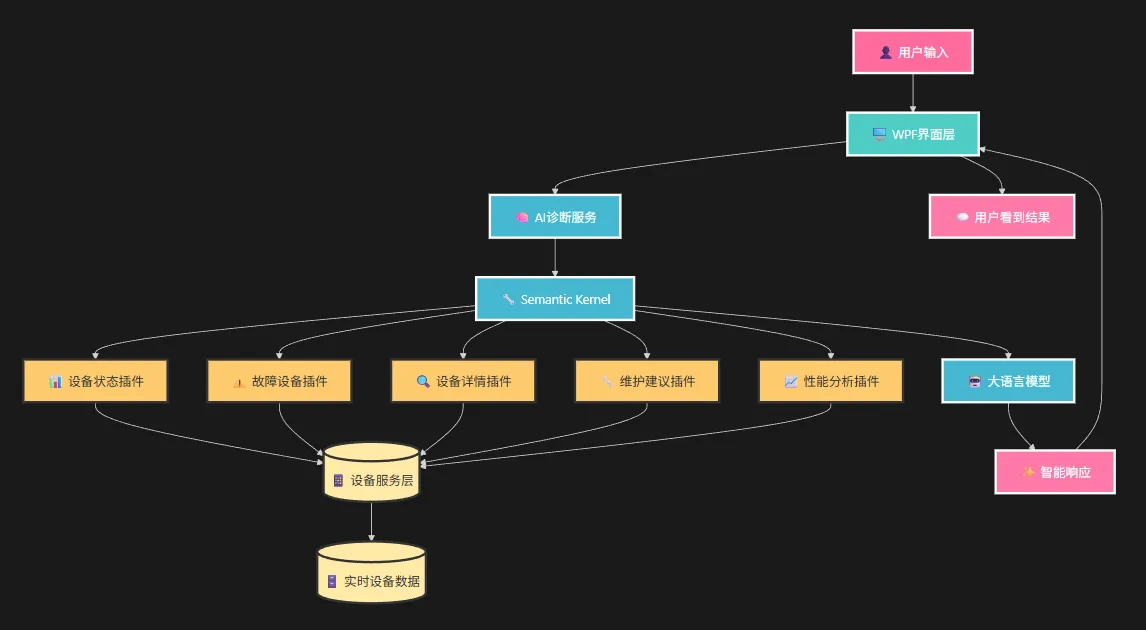
在现代工业4.0时代,数据采集系统已成为企业数字化转型的核心基础设施。无论是工厂生产线的传感器监控、物联网设备的状态采集,还是金融系统的实时交易数据处理,一个高效、稳定的数据采集系统都至关重要。
然而,许多C#开发者在构建此类系统时常常遇到这些痛点:数据处理延迟高、内存占用过大、异常数据处理不当、缺乏有效的质量控制机制。本文将通过一个完整的实战案例,教你如何用C#构建一个专业级的数据采集系统,彻底解决这些技术难题。
🎯 系统架构设计:三层数据流水线
核心架构思路
我们采用生产者-消费者模式结合Channel异步通信,构建了一个三层数据处理管道:
Markdown数据生成层 → 数据处理层 → 数据聚合层 → UI展示层
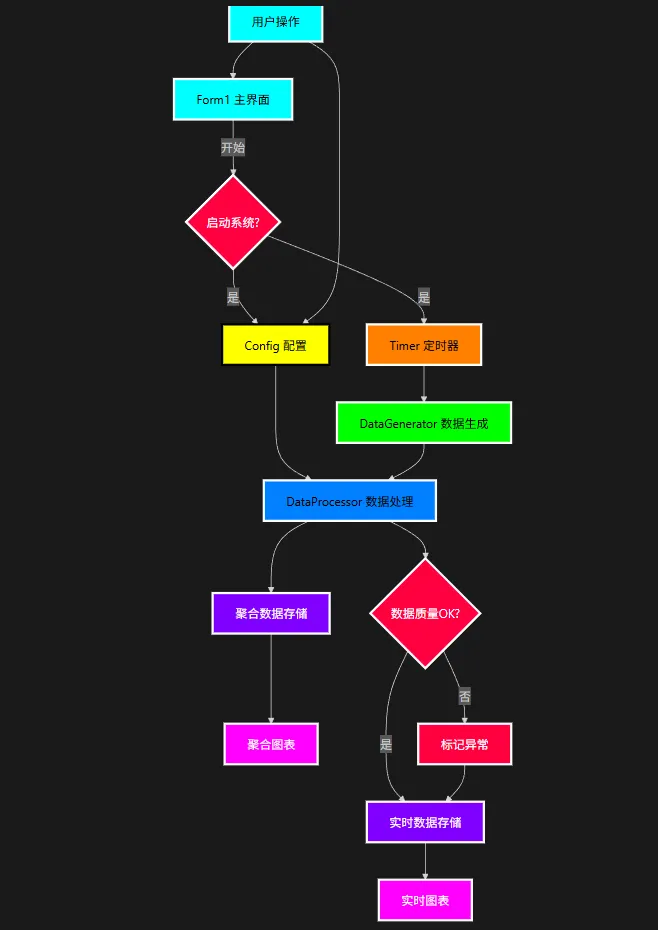
这种设计的优势在于:
- ✅ 解耦性强:各层职责单一,便于维护和扩展
- ✅ 性能优异:基于Channel的异步处理,支持高并发
- ✅ 容错能力:单层故障不会影响整个系统运行